
时间:2021-03-30 08:04:07 来源:www.win10xitong.com 作者:win10
有部分网友告诉小编win10调试前面板声音解决方法的情况他不知道怎么办,因为考虑到很多网友都不太精通win10系统,对win10调试前面板声音解决方法的问题如果遇到了也可能会束手无策。我们应当如何处理这个问题呢?可以尝试以下小编的办法:1、点击左下角开始随后打开"控制面板"。2、在控制面板中打开"硬件和声音"就这个问题很轻松的搞定了。要是大伙儿还是很懵,那我们再来看看win10调试前面板声音解决方法的具体办法。
推荐系统下载:系统之家Win10专业版
win10调试中前面板声音的解决方案:
1.点击左下角开始,然后打开“控制面板”。
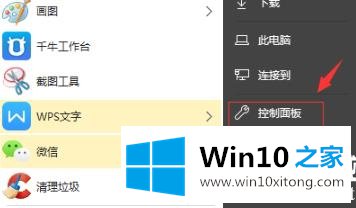
2.打开控制面板中的“硬件和声音”。
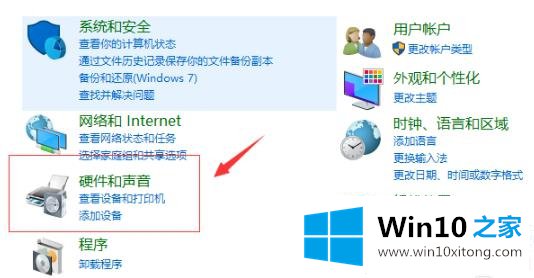
3.然后选择打开“Realtek高清音频管理器”。

4.输入后选择“插孔设置”。
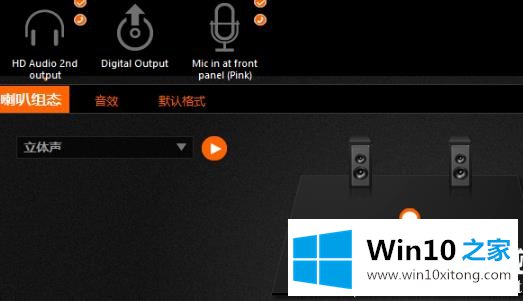
5.在设置中“禁用前面板插孔检测”之前打开开关。
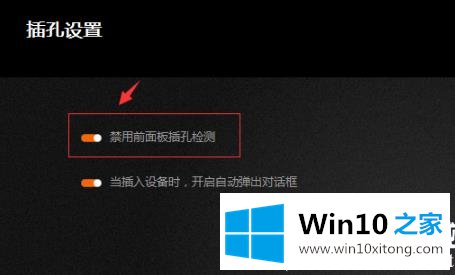
以上是win10 Home带给你的win10调试前面板音效方法。可以在开头找到按键控制面板。如果你想知道更多的问题,请收集win10主页。欢迎查看。
这篇教程到这里就已经是尾声了,本次教程主要给大家说了win10调试前面板声音解决方法的具体办法,获得更多win系统相关教程,可以继续关注本站。